Apps kunnen services uitvoeren. De service kan nog steeds worden uitgevoerd, zelfs als de app zelf niet actief is en in sommige gevallen kan het verwijderen van de app de service nog steeds actief houden. In dit geval moet u een service handmatig verwijderen om deze te stoppen. Hier is hoe.
Een woord van waarschuwing
Een service verwijderen is niet iets dat u zou moeten doenlicht nemen. Zorg ervoor dat u de juiste naam kent van de service die u wilt verwijderen. Het verwijderen van een essentiële service kan iets kapot maken en repareren is niet eenvoudig.
Moet u een service op Windows 10 opnieuw opstarten? Het is makkelijk.
Een service verwijderen
Aangezien het van essentieel belang is dat u de naam kent van de service die u wilt verwijderen, moet u deze opzoeken en de exacte naam krijgen. Zoek naar en open Computerbeheer in Windows Search.
Vouw Services en uit in de linkerkolomToepassing. Selecteer eronder Services. Selecteer de service die u wilt verwijderen, dubbelklik erop en u ziet een Beschrijving. Lees het om er absoluut zeker van te zijn dat u de juiste service heeft. Als u er absoluut zeker van bent dat u de juiste service hebt geïdentificeerd, kopieert u de naam uit hetzelfde venster.

Open de opdrachtprompt met beheerdersrechten en voer de volgende opdracht uit;
Syntaxis
sc delete service-name
Voorbeeld
sc delete gupdate
Tik op Enter en de service wordt verwijderd. U ziet een bericht in de opdrachtprompt met de melding dat de service succesvol is verwijderd.
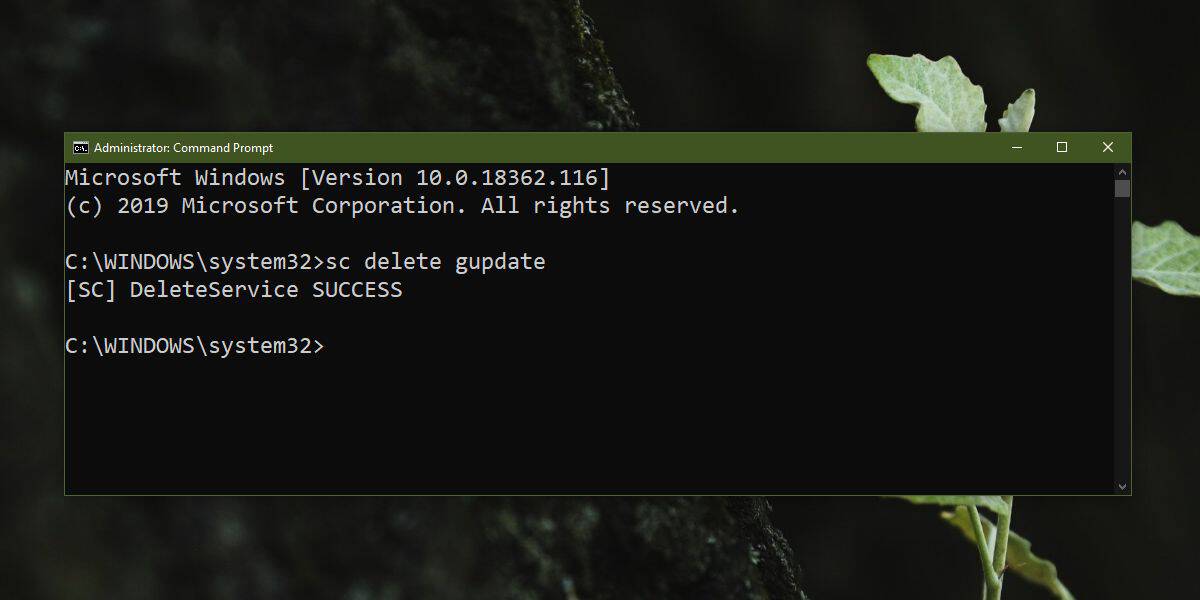
Als u per ongeluk een service hebt verwijderd dieje later beseft dat dit essentieel was, en het kwam uit een app, je kunt proberen de app te verwijderen en opnieuw te installeren. Sommige apps, desktop-apps, hebben ook een reparatie-optie.
U kunt controleren of een app een reparatieoptie heeftzoek ernaar in het Configuratiescherm, selecteer het en klik op Verwijderen. Het verwijderingsprogramma biedt u mogelijk een reparatieoptie. Als dit niet het geval is, verlaat u het verwijderingsprogramma. Download het installatieprogramma van de app opnieuw en voer het uit. Controleer of er een reparatieoptie wordt weergegeven. Als dit het geval is, gebruik het dan en kijk of dat het probleem oplost.
Als u een systeemservice hebt verwijderd, is erweinig dat je kunt doen om het terug te krijgen. Probeer de Windows-probleemoplosser uit te voeren om te kijken of het probleem hiermee is opgelost. Als de service aan een functie is gekoppeld, controleert u of er een manier is om deze opnieuw in te stellen of te verwijderen en opnieuw te installeren. UWP-apps kunnen opnieuw worden ingesteld en sommige functies van Windows 10 kunnen opnieuw worden ingesteld. In het geval dat uw systeem onherstelbaar is gebroken na het verwijderen van een service, moet u een nieuwe gebruiker voor uzelf maken of Windows 10 opnieuw instellen.













Comments